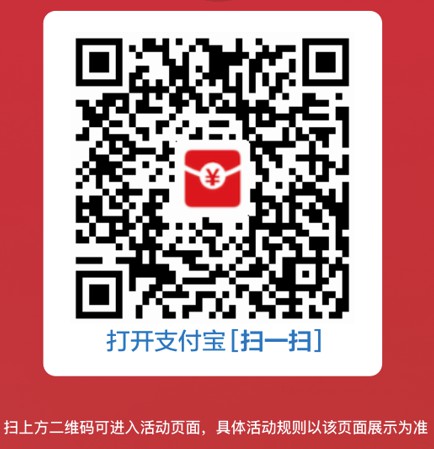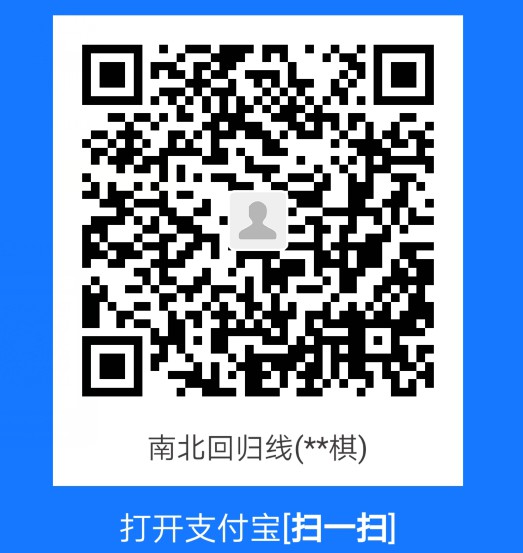VMOS Pro入门教程:使用谷歌版镜像添加虚拟机
分类:Android把玩先锋 作者:Caq98i 发布时间:2023-01-13 更新时间:2023-01-13 阅读量:1460
众所周知,华为手机没有GMS,没有框架,没有谷歌商店,这样的手机显然不能满足广大机友的需求。但给华为手机安装GMS困难重重,本文另辟蹊径,借助 VMOS Pro 在手机上创建一个虚拟机,轻松实现GMS自由,玩转Google服务!
① 进入 VMOS Pro 官网,下载 VMOS Pro 并安装到手机。
② 启动 VMOS Pro,选择“传统纯手动”方式添加。

③ 点击“+”号添加新的虚拟机(当然也可以点击屏幕正中间的大加号😀)

④ 点击官方右侧的“展开全部”后,选择“安卓7.1 谷歌版”进行下载。这就开始下载“安卓7.1 谷歌版”镜像了。
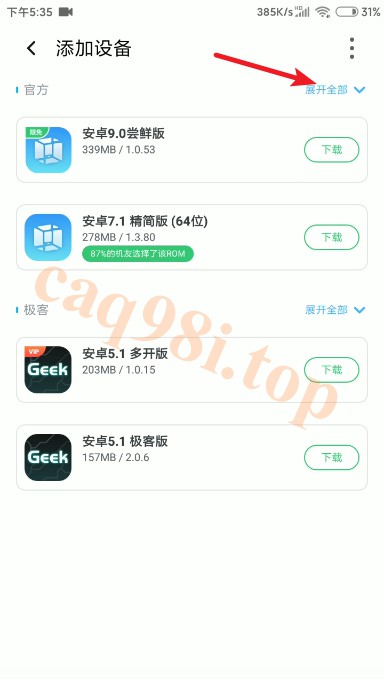
⑤ 下载完成后,点击镜像旁边的“添加”开始安装虚拟机。安装完成后,VMOS Pro会自动帮我们启动这个虚拟机。

⑥ 第一次启动虚拟机,VMOS Pro会检查真机里安装的app并询问我们需要导入哪些app,如果想之后再导入,可以点击左上角的小×关闭此界面直接进入虚拟机。
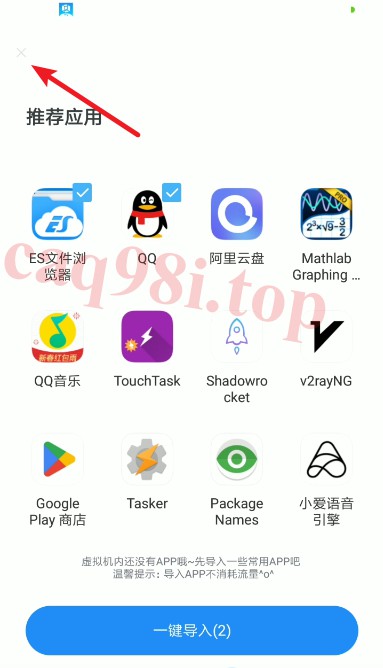
⑦ 进入虚拟机的桌面后,可以看到屏幕最下方是安卓的经典三大金刚按键;有两个设置,上边那个是虚拟手机的系统设置(类似于真机的系统设置),下边那个是虚拟机设置。可以点击“导入”导入真机中已安装的应用。

⑧ 导入应用时,也可以通过真机中已有的apk安装包进行导入。
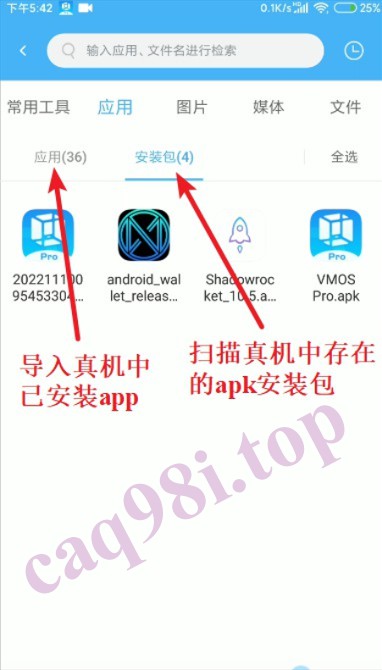
⑨ 点开“悬浮球”,可以进行“关机”等操作。
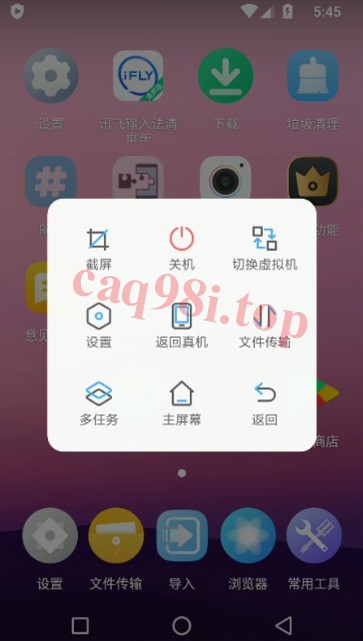
PS:如果没有悬浮球,可以进入“虚拟机设置”(位置见第⑦步),开启悬浮球
⑩ 关闭虚拟后,就返回了虚拟机列表,在虚拟机列表中,左右滑动,可以查看所有创建的虚拟机。点击位置(2)处的三角可以启动此虚拟机。点击位置(3)可以进入虚拟机设置(等价于第⑦步中介绍的“虚拟机设置”)
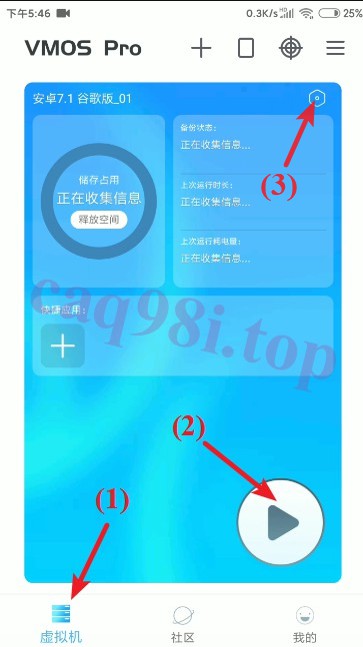
捐赠通道,感谢!🦀🦀